Otrzymaj bezpłatne skanowanie i sprawdź, czy twój komputer jest zainfekowany.
USUŃ TO TERAZAby korzystać z w pełni funkcjonalnego produktu, musisz kupić licencję na Combo Cleaner. Dostępny jest 7-dniowy bezpłatny okres próbny. Combo Cleaner jest własnością i jest zarządzane przez RCS LT, spółkę macierzystą PCRisk.
Jak usunąć MatchKnowledge z Mac?
Czym jest MatchKnowledge?
MatchKnowledge (znana również jako Match Knowledge) to aplikacja typu adware, która jest praktycznie identyczna z adware Top Results. Oferując ulepszone wyniki wyszukiwania w sieci, MatchKnowledge tworzy wrażenie bycia legalną/użyteczną. Jednak jej rzeczywistym celem jest spowodowanie niechcianych przekierowań do search.yahoo.com. MatchKnowledge jest znana z infiltracji komputerów bez zgody użytkownika. Ponadto, ponieważ jest sklasyfikowana jako adware, istnieje wysokie prawdopodobieństwo, że będzie generować natrętne reklamy i zbierać różne informacje.
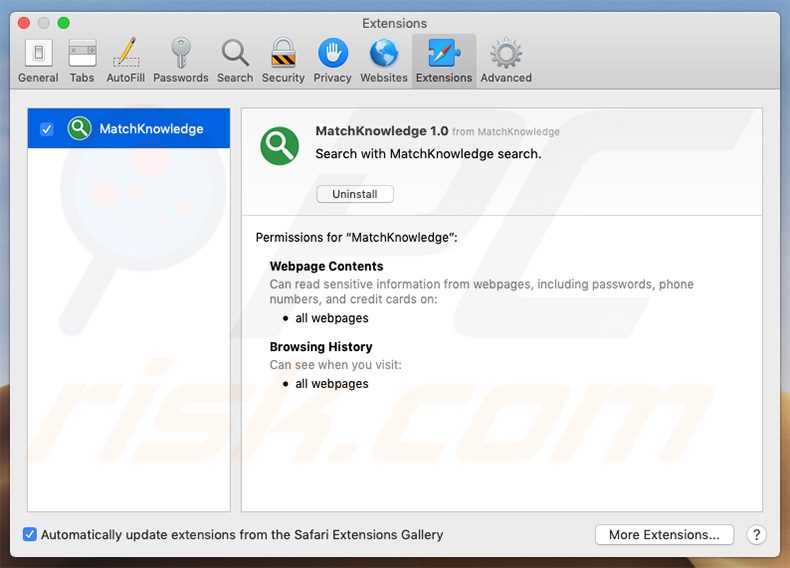
MatchKnowledge ma zmusić użytkowników do odwiedzenia witryny search.yahoo.com (Yahoo), która jest całkowicie legalną wyszukiwarką internetową. Problem polega na tym, że zmuszanie użytkowników do odwiedzania niektórych witryn znacznie zmniejsza możliwości przeglądania witryn. Oszuści często wykorzystują tę taktykę, generując fałszywy ruch w sieci i uzyskując przychody dzięki programom partnerskim. Jeśli chodzi o bezpieczeństwo komputera, przekierowania do MatchKnowledge są nieszkodliwe. Jednak, jak powiedziano wcześniej, posiadanie takiej aplikacji zainstalowanej jest bardzo kłopotliwe. Ponadto aplikacje typu adware są znane z wyświetlania natrętnych reklam i monitorowania aktywności przeglądania Internetu przez użytkownika. Lista generowanych typów reklam obejmuje (ale nie ogranicza się do nich) banerowe, pop-up i kuponowe. Reklamy tego typu zazwyczaj przekierowują do złośliwych witryn i mogą nawet uruchamiać skrypty przeznaczone do pobierania/instalowania dodatkowych niechcianych programów. Dlatego też kliknięcie może spowodować różne infekcje komputerowe. Dodatkowo natrętne reklamy są generowane za pomocą narzędzi, które umożliwiają umieszczanie treści graficznych innych firm, dlatego często zakrywają treści odwiedzanych stron internetowych, znacznie utrudniając w ten sposób przeglądanie Internetu. Innym znaczącym minusem jest śledzenie danych. Aplikacje typu adware często śledzą aktywność przeglądania stron internetowych przez użytkownika poprzez zapisywanie zapytań wyszukiwania, adresów odwiedzanych witryn, przeglądanych stron, adresów protokołu internetowego (IP) i innych podobnych informacji. Jest oczywiste, że takie dane mogą zawierać dane osobowe. Co ważniejsze, programiści udostępniają zebrane dane stronom trzecim w zamian za pieniądze. Osoby te (potencjalnie cyberprzestępcy) nadużywają otrzymanych informacji do generowania jeszcze większych przychodów, co oznacza, że obecność aplikacji do śledzenia danych może w końcu doprowadzić do poważnych problemów prywatności, a nawet kradzieży tożsamości. Zalecamy jak najszybsze wyeliminowanie adware MatchKnowledge.
| Nazwa | Adware Match Knowledge |
| Typ zagrożenia | Adware, malware Mac, wirus Mac |
| Objawy | Twój Mac stał się wolniejszy niż normalnie, widzisz niechciane reklamy pop-up, jesteś przekierowywany na podejrzane witryny. |
| Nazwy wykrycia (MatchKnowledge.app.zip) | Pełna lista wykrycia (VirusTotal). |
| Metody dystrybucji | Zwodnicze reklamy pop-up, instalatory bezpłatnego oprogramowania (sprzedaż wiązana), fałszywe instalatort flash player, pobrania plików torrent. |
| Zniszczenie | Śledzenie przeglądania Internetu (potencjalne problemy prywatności), wyświetlanie niechcianych reklam, przekierowania na podejrzane witryny, utrata prywatnych informacji. |
| Usuwanie |
Aby usunąć możliwe infekcje malware, przeskanuj komputer profesjonalnym oprogramowaniem antywirusowym. Nasi analitycy bezpieczeństwa zalecają korzystanie z Combo Cleaner. Pobierz Combo CleanerBezpłatny skaner sprawdza, czy twój komputer jest zainfekowany. Aby korzystać z w pełni funkcjonalnego produktu, musisz kupić licencję na Combo Cleaner. Dostępny jest 7-dniowy bezpłatny okres próbny. Combo Cleaner jest własnością i jest zarządzane przez RCS LT, spółkę macierzystą PCRisk. |
Istnieją tysiące aplikacji typu adware, z których wszystkie mają wiele podobieństw. PDF Genie, TopicLookup, Coloring Hero - to tylko kilka przykładów z długiej listy. Oferując ogromną różnorodność „korzystnych funkcji", adware tworzy wrażenie bycia legalnym/użytecznym i skłania użytkowników do instalacji. Problem polega na tym, że takie aplikacje mają służyć wyłącznie jednemu celowi: generowaniu przychodów dla programistów. Dlatego aplikacje takie jak MatchKnowledge nie przynoszą żadnej rzeczywistej wartości użytkownikom, powodują niechciane przekierowania, generują reklamy i zbierają dane osobowe, zmniejszając w ten sposób wrażenia przeglądania Internetu i stwarzając zagrożenie dla prywatności użytkownika, a także bezpieczeństwo komputera.
Jak zainstalowano MatchKnowledge na moim komputerze?
to tylko kilka przykładów z długiej listy. Oferując ogromną różnorodność „korzystnych funkcji", adware tworzy wrażenie bycia legalnym/użytecznym i skłania użytkowników do instalacji. Problem polega na tym, że takie aplikacje mają służyć wyłącznie jednemu celowi: generowaniu przychodów dla programistów. Dlatego aplikacje takie jak MatchKnowledge nie przynoszą żadnej rzeczywistej wartości użytkownikom, powodują niechciane przekierowania, generują reklamy i zbierają dane osobowe, zmniejszając w ten sposób wrażenia przeglądania Internetu i stwarzając zagrożenie dla prywatności użytkownika, a także bezpieczeństwo komputera.
Jak uniknąć instalacji potencjalnie niechcianych aplikacji?
Kluczem do bezpieczeństwa komputera jest ostrożność,. Oznacza to, że najważniejsze jest zwracanie bacznej uwagi podczas przeglądania Internetu, a także pobierania/instalowania oprogramowania. Bądź świadomy, że programiści inwestują wiele zasobów w projektowanie natrętnych reklam, dzięki czemu wyglądają one na całkowicie odpowiednie. Jednak po kliknięciu reklamy ujawniają się, przekierowując na niewiarygodne witryny. Strony z hazardem, randkami dla dorosłych, pornografią - to tylko kilka przykładów takich witryn. Użytkownicy, którzy często napotykają takie reklamy/przekierowania, powinni sprawdzić listę zainstalowanych aplikacji/wtyczek przeglądarki i natychmiast wyeliminować podejrzane wpisy. Ponadto zawsze pamiętaj, aby wybrać „Niestandardowe" lub „Zaawansowane" ustawienia i dokładnie przeanalizować każde okno dialogowe pobierania/instalacji. Bardzo ważne jest, aby zrezygnować ze wszystkich dodatkowych programów i odrzucić wszystkie oferty pobrania/zainstalowania oprogramowania innych firm. Zaleca się pobieranie żądanych programów wyłącznie z oficjalnych źródeł, najlepiej przy użyciu bezpośrednich linków do pobrania. Należy unikać pobierania/instalowania przez strony trzecie, ponieważ programiści często zarabiają na nich za pomocą metody „sprzedaży wiązanej" (promowania nieuczciwych aplikacji). Jeśli komputer jest już zainfekowany MatchKnowledge, zalecamy przeprowadzenie skanowania za pomocą Combo Cleaner Antivirus dla Windows, aby automatycznie wyeliminować to adware.
Zrzut ekranu adware MatchKnowledge w Mac Launchpad:
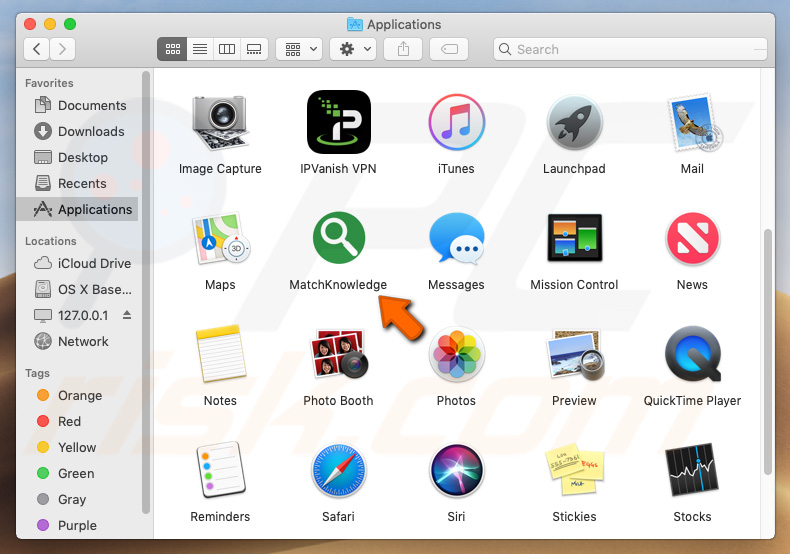
WAŻNA UWAGA! Usunięcie adware MatchKnowledge jest niemożliwe, chyba że jego proces w Monitorze Aktywności zostanie zabity. Użytkownicy, którzy próbują go usunąć bez zabicia procesu, napotkają to okienko:

Dlatego, aby usunąć to adware, musisz najpierw zabić jego proces za pomocą Monitora aktywności:
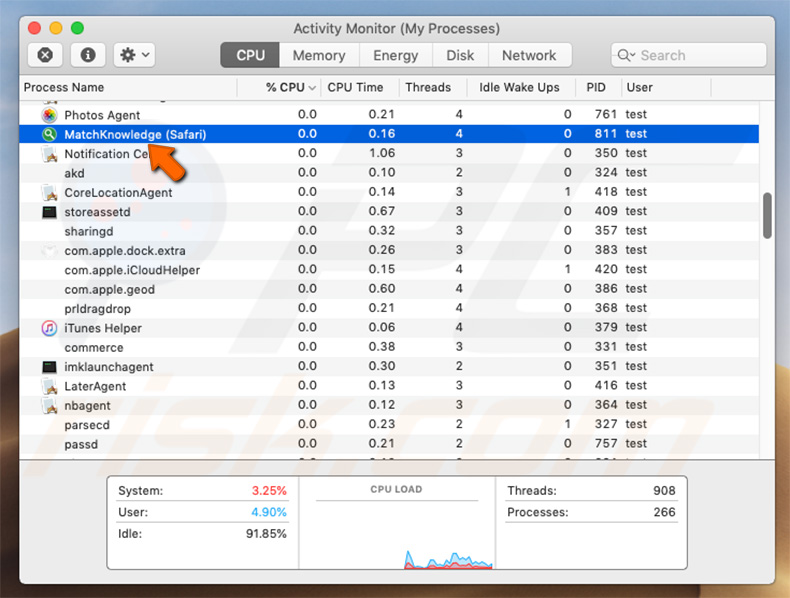
Natychmiastowe automatyczne usunięcie malware:
Ręczne usuwanie zagrożenia może być długim i skomplikowanym procesem, który wymaga zaawansowanych umiejętności obsługi komputera. Combo Cleaner to profesjonalne narzędzie do automatycznego usuwania malware, które jest zalecane do pozbycia się złośliwego oprogramowania. Pobierz je, klikając poniższy przycisk:
POBIERZ Combo CleanerPobierając jakiekolwiek oprogramowanie wyszczególnione na tej stronie zgadzasz się z naszą Polityką prywatności oraz Regulaminem. Aby korzystać z w pełni funkcjonalnego produktu, musisz kupić licencję na Combo Cleaner. Dostępny jest 7-dniowy bezpłatny okres próbny. Combo Cleaner jest własnością i jest zarządzane przez RCS LT, spółkę macierzystą PCRisk.
Szybkie menu:
- Czym jest MatchKnowledge?
- KROK 1. Usuwanie plików i folderów powiązanych z MatchKnowledge z OSX.
- KROK 2. Usuwanie reklam MatchKnowledge z Safari.
- KROK 3. Usuwanie adware z MatchKnowledge z Google Chrome.
- KROK 4. Usuwanie reklam MatchKnowledge z Mozilla Firefox.
Film pokazujący, jak usunąć adware MatchKnowledge przy użyciu Combo Cleaner:
Usuwanie adware MatchKnowledge:
Usuwanie potencjalnie niechcianych aplikacji powiązanych z MatchKnowledge z twojego folderu "Aplikacje":

Kliknij ikonę Finder. W oknie Finder wybierz "Aplikacje". W folderze aplikacji poszukaj "MPlayerX", "NicePlayer" lub innych podejrzanych aplikacji i przenieś je do Kosza. Po usunięciu potencjalnie niechcianych aplikacji, które powodują reklamy internetowe, przeskanuj swój Mac pod kątem wszelkich pozostałych niepożądanych składników.
POBIERZ narzędzie do usuwania złośliwego oprogramowania
Combo Cleaner sprawdza, czy twój komputer został zainfekowany. Aby korzystać z w pełni funkcjonalnego produktu, musisz kupić licencję na Combo Cleaner. Dostępny jest 7-dniowy bezpłatny okres próbny. Combo Cleaner jest własnością i jest zarządzane przez RCS LT, spółkę macierzystą PCRisk.
Usuwanie plików i folderów powiązanych z adware match knowledge:

Kliknij ikonę Finder na pasku menu, wybierz Idź i kliknij Idź do Folderu...
 Poszukaj plików wygenerowanych przez adware w folderze /Library/LaunchAgents:
Poszukaj plików wygenerowanych przez adware w folderze /Library/LaunchAgents:

W pasku Przejdź do Folderu... wpisz: /Library/LaunchAgents
 W folderze "LaunchAgents" poszukaj wszelkich ostatnio dodanych i podejrzanych plików oraz przenieś je do Kosza. Przykłady plików wygenerowanych przez adware - "installmac.AppRemoval.plist", "myppes.download.plist", "mykotlerino.ltvbit.plist", "kuklorest.update.plist" itd. Adware powszechnie instaluje wiele plików z tym samym rozszerzeniem.
W folderze "LaunchAgents" poszukaj wszelkich ostatnio dodanych i podejrzanych plików oraz przenieś je do Kosza. Przykłady plików wygenerowanych przez adware - "installmac.AppRemoval.plist", "myppes.download.plist", "mykotlerino.ltvbit.plist", "kuklorest.update.plist" itd. Adware powszechnie instaluje wiele plików z tym samym rozszerzeniem.
 Poszukaj plików wygenerowanych przez adware w folderze /Library/Application Support:
Poszukaj plików wygenerowanych przez adware w folderze /Library/Application Support:

W pasku Przejdź do Folderu... wpisz: /Library/Application Support

W folderze "Application Support" sprawdź wszelkie ostatnio dodane i podejrzane foldery. Przykładowo "MplayerX" lub "NicePlayer" oraz przenieś te foldery do Kosza..
 Poszukaj plików wygenerowanych przez adware w folderze ~/Library/LaunchAgents:
Poszukaj plików wygenerowanych przez adware w folderze ~/Library/LaunchAgents:

W pasku Przejdź do Folderu... i wpisz: ~/Library/LaunchAgents

W folderze "LaunchAgents" poszukaj wszelkich ostatnio dodanych i podejrzanych plików oraz przenieś je do Kosza. Przykłady plików wygenerowanych przez adware - "installmac.AppRemoval.plist", "myppes.download.plist", "mykotlerino.ltvbit.plist", "kuklorest.update.plist" itp. Adware powszechnie instaluje szereg plików z tym samym rozszerzeniem.
 Poszukaj plików wygenerowanych przez adware w folderze /Library/LaunchDaemons:
Poszukaj plików wygenerowanych przez adware w folderze /Library/LaunchDaemons:

W pasku Przejdź do Folderu... wpisz: /Library/LaunchDaemons
 W folderze "LaunchDaemons" poszukaj wszelkich podejrzanych plików. Przykładowo: "com.aoudad.net-preferences.plist", "com.myppes.net-preferences.plist", "com.kuklorest.net-preferences.plist", "com.avickUpd.plist" itp. oraz przenieś je do Kosza.
W folderze "LaunchDaemons" poszukaj wszelkich podejrzanych plików. Przykładowo: "com.aoudad.net-preferences.plist", "com.myppes.net-preferences.plist", "com.kuklorest.net-preferences.plist", "com.avickUpd.plist" itp. oraz przenieś je do Kosza.
 Przeskanuj swój Mac za pomocą Combo Cleaner:
Przeskanuj swój Mac za pomocą Combo Cleaner:
Jeśli wykonałeś wszystkie kroki we właściwej kolejności, twój Mac powinien być wolny od infekcji. Aby mieć pewność, że twój system nie jest zainfekowany, uruchom skanowanie przy użyciu programu Combo Cleaner Antivirus. Pobierz GO TUTAJ. Po pobraniu pliku kliknij dwukrotnie instalator combocleaner.dmg, w otwartym oknie przeciągnij i upuść ikonę Combo Cleaner na górze ikony aplikacji. Teraz otwórz starter i kliknij ikonę Combo Cleaner. Poczekaj, aż Combo Cleaner zaktualizuje bazę definicji wirusów i kliknij przycisk "Start Combo Scan" (Uruchom skanowanie Combo).

Combo Cleaner skanuje twój komputer Mac w poszukiwaniu infekcji malware. Jeśli skanowanie antywirusowe wyświetla "nie znaleziono żadnych zagrożeń" - oznacza to, że możesz kontynuować korzystanie z przewodnika usuwania. W przeciwnym razie, przed kontynuowaniem zaleca się usunięcie wszystkich wykrytych infekcji.

Po usunięciu plików i folderów wygenerowanych przez adware, kontynuuj w celu usunięcia złośliwych rozszerzeń ze swoich przeglądarek internetowych.
Usuwanie strony domowej i domyślnej wyszukiwarki adware match knowledge z przeglądarek internetowych:
 Usuwanie złośliwych rozszerzeń z Safari:
Usuwanie złośliwych rozszerzeń z Safari:
Usuwanie rozszerzeń powiązanych z adware match knowledge z Safari:

Otwórz przeglądarkę Safari. Z paska menu wybierz "Safari" i kliknij "Preferencje...".

W oknie "Preferencje" wybierz zakładkę "Rozszerzenia" i poszukaj wszelkich ostatnio zainstalowanych oraz podejrzanych rozszerzeń. Po ich zlokalizowaniu kliknij znajdujących się obok każdego z nich przycisk „Odinstaluj". Pamiętaj, że możesz bezpiecznie odinstalować wszystkie rozszerzenia ze swojej przeglądarki Safari – żadne z nich nie ma zasadniczego znaczenia dla jej prawidłowego działania.
- Jeśli w dalszym ciągu masz problemy z niechcianymi przekierowaniami przeglądarki oraz niechcianymi reklamami - Przywróć Safari.
 Usuwanie złośliwych wtyczek z Mozilla Firefox:
Usuwanie złośliwych wtyczek z Mozilla Firefox:
Usuwanie dodatków powiązanych z adware match knowledge z Mozilla Firefox:

Otwórz przeglądarkę Mozilla Firefox. W prawym górnym rogu ekranu kliknij przycisk "Otwórz Menu" (trzy linie poziome). W otwartym menu wybierz "Dodatki".

Wybierz zakładkę "Rozszerzenia" i poszukaj ostatnio zainstalowanych oraz podejrzanych dodatków. Po znalezieniu kliknij przycisk "Usuń" obok każdego z nich. Zauważ, że możesz bezpiecznie odinstalować wszystkie rozszerzenia z przeglądarki Mozilla Firefox – żadne z nich nie ma znaczącego wpływu na jej normalne działanie.
- Jeśli nadal doświadczasz problemów z przekierowaniami przeglądarki oraz niechcianymi reklamami - Przywróć Mozilla Firefox.
 Usuwanie złośliwych rozszerzeń z Google Chrome:
Usuwanie złośliwych rozszerzeń z Google Chrome:
Usuwanie dodatków powiązanych z adware match knowledge z Google Chrome:

Otwórz Google Chrome i kliknij przycisk "Menu Chrome" (trzy linie poziome) zlokalizowany w prawym górnym rogu okna przeglądarki. Z rozwijanego menu wybierz "Więcej narzędzi" oraz wybierz "Rozszerzenia".

W oknie "Rozszerzenia" poszukaj wszelkich ostatnio zainstalowanych i podejrzanych dodatków. Po znalezieniu kliknij przycisk "Kosz" obok każdego z nich. Zauważ, że możesz bezpiecznie odinstalować wszystkie rozszerzenia z przeglądarki Google Chrome – żadne z nich nie ma znaczącego wpływu na jej normalne działanie.
- Jeśli nadal doświadczasz problemów z przekierowaniami przeglądarki oraz niechcianymi reklamami - PrzywróćGoogle Chrome.
Udostępnij:

Tomas Meskauskas
Ekspert ds. bezpieczeństwa, profesjonalny analityk złośliwego oprogramowania
Jestem pasjonatem bezpieczeństwa komputerowego i technologii. Posiadam ponad 10-letnie doświadczenie w różnych firmach zajmujących się rozwiązywaniem problemów technicznych i bezpieczeństwem Internetu. Od 2010 roku pracuję jako autor i redaktor Pcrisk. Śledź mnie na Twitter i LinkedIn, aby być na bieżąco z najnowszymi zagrożeniami bezpieczeństwa online.
Portal bezpieczeństwa PCrisk jest prowadzony przez firmę RCS LT.
Połączone siły badaczy bezpieczeństwa pomagają edukować użytkowników komputerów na temat najnowszych zagrożeń bezpieczeństwa w Internecie. Więcej informacji o firmie RCS LT.
Nasze poradniki usuwania malware są bezpłatne. Jednak, jeśli chciałbyś nas wspomóc, prosimy o przesłanie nam dotacji.
Przekaż darowiznęPortal bezpieczeństwa PCrisk jest prowadzony przez firmę RCS LT.
Połączone siły badaczy bezpieczeństwa pomagają edukować użytkowników komputerów na temat najnowszych zagrożeń bezpieczeństwa w Internecie. Więcej informacji o firmie RCS LT.
Nasze poradniki usuwania malware są bezpłatne. Jednak, jeśli chciałbyś nas wspomóc, prosimy o przesłanie nam dotacji.
Przekaż darowiznę
▼ Pokaż dyskusję